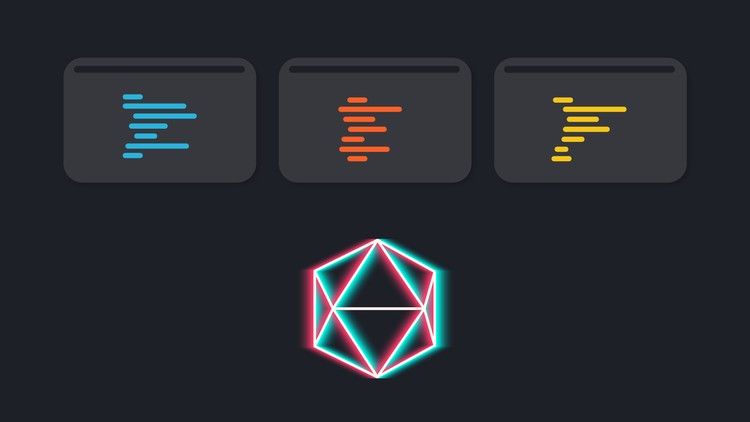Анимация — веб-API | MDN
Интерфейс Animation API веб-анимации представляет один проигрыватель анимации и предоставляет элементы управления воспроизведением и временную шкалу для узла или источника анимации.
-
Анимация() Создает новый экземпляр объекта
Animation.
-
Анимация.currentTime Текущее значение времени анимации в миллисекундах, независимо от того, запущена она или приостановлена. Если в анимации отсутствует временная шкала
null.-
Анимация.эффект Получает и задает
AnimationEffect, связанный с этой анимацией. Обычно это объектKeyframeEffect.-
Анимация.Только чтение
Возвращает текущее завершенное обещание для этой анимации.
-
Анимация.id Получает и задает строку
-
Анимация.ожиданиеТолько чтение Указывает, ожидает ли анимация в данный момент асинхронной операции, такой как запуск воспроизведения или приостановка запущенной анимации.
-
Animation.playStateТолько чтение Возвращает числовое значение, описывающее состояние воспроизведения анимации.
-
Animation.playbackRate Получает или задает скорость воспроизведения анимации.
-
Animation.readyТолько чтение Возвращает текущий готовый промис для этой анимации.
-
анимация.replaceStateТолько чтение Возвращает состояние замены анимации.
 Это будет
Это будет активно, если анимация была заменена, илисохранено, если для нее была вызванаAnimation.persist().-
Анимация.startTime Получает или задает запланированное время начала воспроизведения анимации.
-
Анимация.временная шкала Получает или устанавливает
временная шкала, связанная с этой анимацией.
-
Animation.cancel() Удаляет все
ключевых кадраEffects, вызванные этой анимацией, и прерывает ее воспроизведение.-
анимация.commitStyles() Фиксирует конечное состояние стиля анимации для анимируемого элемента, даже после того, как эта анимация была удалена. Это приведет к тому, что конечное состояние стиля будет записано в анимируемый элемент в виде свойств внутри
атрибут стиля.
-
Анимация.finish() Ищет любой конец анимации, в зависимости от того, воспроизводится анимация или наоборот.
-
Анимация.пауза() Приостанавливает воспроизведение анимации.
-
анимация.persist() Явно сохраняет анимацию, хотя в противном случае она была бы удалена из-за поведения браузера «Автоматическое удаление анимации заливки».
-
Анимация.play() Запускает или возобновляет воспроизведение анимации, либо снова запускает анимацию, если она ранее была завершена.
-
Анимация.обратная() Реверсирует направление воспроизведения, останавливая его в начале анимации. Если анимация завершена или не воспроизведена, она будет воспроизводиться от конца к началу.
-
Анимация.updatePlaybackRate() Устанавливает скорость анимации после первой синхронизации ее позиции воспроизведения.

-
отменить Срабатывает, когда вызывается метод
Animation.cancel()или когда анимация переходит в состояние воспроизведения"idle"из другого состояния.-
отделка Срабатывает по окончании воспроизведения анимации.
-
удалить Срабатывает, когда анимация удалена (т. е. переведена в
активноесостояние замены).
Можно запустить большое количество анимаций для одного и того же элемента. Если они неопределенные (т. е. заполняются вперед), это может привести к огромному списку анимаций, что может привести к утечке памяти. По этой причине современные браузеры реализовали часть спецификации веб-анимации, которая автоматически удаляет переопределяющие анимации прямого заполнения, если только разработчик явно не указал их сохранение.
Вы можете увидеть это в действии в нашей демонстрации простой замены неопределенной анимации.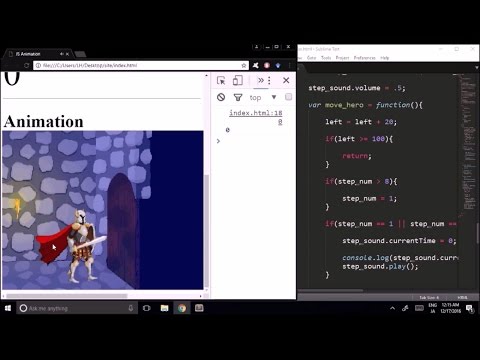 Связанные функции JavaScript:
Связанные функции JavaScript:
-
animation.commitStyles()для фиксации конечного состояния стиля анимации для анимируемого элемента, даже после того, как эта анимация была удалена. - Событие
removeв интерфейсеAnimationсрабатывает, когда анимация удаляется (т. е. переводится в состояниеactivereplace). -
animation.persist(), когда вы явно хотите сохранить анимацию. -
animation.replaceState, чтобы вернуть состояние замены анимации. Это будетактивно, если анимация была удалена, илисохранено, если было вызваноpersist().
Анимация моргания и мигания может быть проблематичной для людей с когнитивными проблемами, такими как синдром дефицита внимания и гиперактивности (СДВГ). Кроме того, определенные виды движений могут быть триггером вестибулярных расстройств, эпилепсии и мигрени, а также скотопической чувствительности.
Рассмотрите возможность предоставления механизма для приостановки или отключения анимации, а также использования медиа-запроса с уменьшенным движением для создания дополнительных возможностей для пользователей, которые выразили предпочтение отсутствию анимации.
- Разработка более безопасной веб-анимации для чувствительности к движению · A List Apart Статья
- Введение в медиа-запрос с уменьшенным движением | CSS-трюки
- Адаптивный дизайн для движения | Вебкит
- MDN Понимание WCAG, пояснения к Руководству 2.2
- Понимание критерия успеха 2.2.2 | Понимание W3C WCAG 2.0
| Спецификация |
|---|
| Веб-анимация Включите JavaScript для просмотра данных.
Обнаружили проблему с содержанием этой страницы?
Хотите принять участие? Узнайте , как внести свой вклад. Последний раз эта страница была изменена участниками MDN. Добавьте движения в свои приложения с помощью одной строки кодаБыстрая демонстрацияAutoAnimate добавляет автоматические анимации в ваши приложения JavaScript с помощью одной строки кода. Вот тот же компонент списка с AutoAnimate и без него, примененный к элементу упаковки: Native JavaScript 😐
AutoAnimate 🤩
Это заметное улучшение UX без дополнительных усилий разработчиков! 🎉 Важно отметить, что наш компонент списка не нужно было писать с учетом AutoAnimate. Установка Установите с помощью выбранного менеджера пакетов, чтобы добавить Ааааа, готово! Это было быстро. 🐇 Использование AutoAnimate — это, по сути, единственная функция —
Давайте посмотрим, как это выглядит на практике. Нажмите, чтобы открыть! Слишком просто! Мягкий, плавный переход без добавления каких-либо классов перехода или пользовательского CSS. Это заметное обновление для конечных пользователей, требующее минимальных усилий разработчика. Ознакомьтесь с примерами, чтобы увидеть другие варианты использования. Советы по достижению успеха
AutoAnimate учитывает настройку пользователя Конфигурация AutoAnimate предназначена для использования с нулевой конфигурацией . Мы считаем, что конфигурация по умолчанию соответствует цели проекта: цель AutoAnimate — существенно улучшить взаимодействие с пользователем, не влияя на время реализации или бюджет производительности разработчика. Если особые требования вашего проекта требуют резкого изменения анимации по умолчанию, вам следует ознакомиться с документацией по плагинам. Затем ознакомьтесь с документацией по использованию вашего фреймворка. React hook Пользователи React могут использовать хук Solid Primitive Пользователи Solid могут использовать функцию
Директива Solid Пользователи Solid также могут использовать директиву Директива Vue Пользователи Vue могут глобально зарегистрировать директиву После регистрации плагина его можно применить в любом месте вашего приложения, добавив Щелкните смайлики, чтобы удалить их.
УЧАСТВУЙТЕ, ЧТОБЫ ПОЛУЧИТЬ, чтобы быть уникальным. Пользователи Vue могут передавать параметры, напрямую устанавливая значение директивы. , разработчики Vue могут использовать компоновку Импорт компонуемого из
Vue users can pass options directly to the composable: Действие Svelte Функция root
Пользователи Svelte могут передавать параметры, напрямую устанавливая значение действия глобально зарегистрируйте директиву После того, как вы зарегистрировали плагин, его можно применить в любом месте вашего приложения, добавив директиву Муравей и кузнечикМальчик, который кричал о волке Пользователи Angular могут передавать параметры, напрямую устанавливая параметры ввода
Отключить анимацию Иногда может потребоваться временно отключить анимацию, а затем снова включить ее. ПримерыПример спискаДобавление и удаление фруктов из списка. Обратите внимание, что фрукты размещаются в случайном порядке в списке, чтобы имитировать введение предметов, а не просто толкание и возврат в исходное положение. Пример карточек Имитирует отображение формы для добавления события в список карточек событий. Пример прямоугольников (оси x/y)Важной особенностью AutoAnimate является то, что он работает как с осями x, так и с y. Элементы, которые перемещаются в DOM из одного места в другое или переносятся в конце строки, будут автоматически переведены в соответствующую позицию. 1 2 3 4 5 6 7 8 10 11 0007 12 9000 2 9000 2 9000 2 9000 2 9000 2 9000 2 9000 2 9000 2 9000 2 9000 2 9000 2 1718 19 20 21 22 23 24 25 26 27 28 29 30 31 32 33 34 35 36 37 38 39 40 41 42 43 44 45 46 47 48 49 Часто задаваемые вопросы Пример аккордеона Нам всем приходилось создавать аккордеоны раньше. max-height переходов, вы обязательно потеряете плавность. Больше не надо!Пример проверки FormKitВам не обязательно использовать FormKit для использования AutoAnimate, но если вы являетесь пользователем FormKit, вы можете сделать несколько полезных вещей. Например, вы можете использовать AutoAnimate для анимации сообщений проверки, добавляемых и удаляемых из ввода: Имя пользователя Выберите новое имя пользователя. Пароль Выберите новый пароль. Подтвердите пароль Выберите новый пароль. Плагины Хотя AutoAnimate предназначен для использования с настройками по умолчанию без настройки, некоторым пользователям может потребоваться заменить ключевые кадры анимации по умолчанию на пользовательские. Для этого укажите функцию в качестве второго аргумента функции Здесь мы создадим новый набор ключевых кадров для действий Мы можем использовать наши недавно определенные ключевые кадры в любом предыдущем примере, чтобы увидеть эффект, который это дает. Вот наш предыдущий пример списка с примененными к нему «прыгающими» ключевыми кадрами: Пример списка с «прыгающими» ключевыми кадрамиПочему бы и нет. |


 Это будет
Это будет 

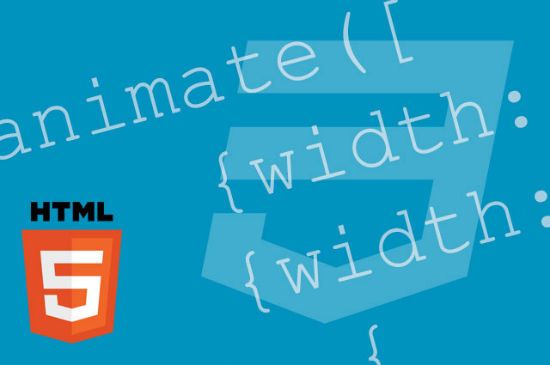
 AutoAnimate можно применить задним числом к любой разметке в вашей кодовой базе, включая сторонний код — просто укажите родительский узел DOM, а AutoAnimate сделает все остальное! 🤯
AutoAnimate можно применить задним числом к любой разметке в вашей кодовой базе, включая сторонний код — просто укажите родительский узел DOM, а AutoAnimate сделает все остальное! 🤯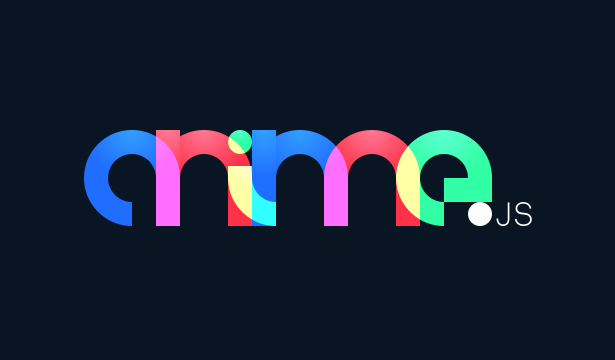 Сейчас мы воспользуемся функцией
Сейчас мы воспользуемся функцией  Помните об этом при написании стилей.
Помните об этом при написании стилей. При этом доступны некоторые второстепенные параметры конфигурации. AutoAnimate позволяет передать второй аргумент в
При этом доступны некоторые второстепенные параметры конфигурации. AutoAnimate позволяет передать второй аргумент в 


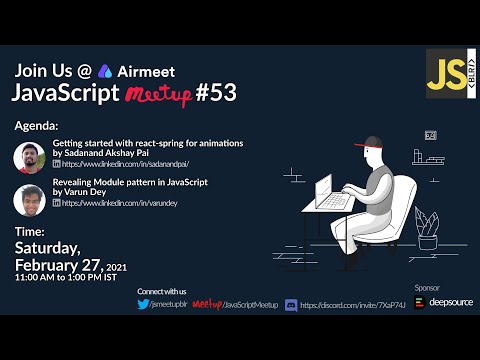 Функция
Функция 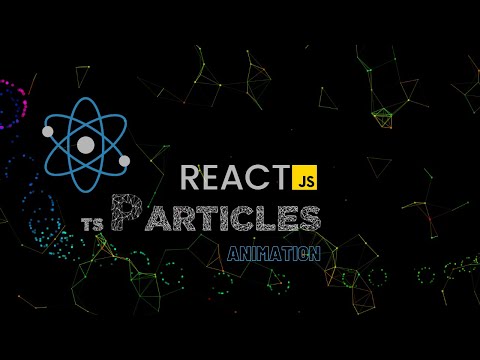 Обратите внимание, что он помещает его в начало списка, и все карточки анимируются до места назначения, а родительский элемент (невидимый) плавно изменяет размер, чтобы приспособиться.
Обратите внимание, что он помещает его в начало списка, и все карточки анимируются до места назначения, а родительский элемент (невидимый) плавно изменяет размер, чтобы приспособиться. На первый взгляд довольно легко, но добавление движения в последовательность открытия/закрытия может, мягко говоря, разочаровать, и если вы соберете все вместе, используя
На первый взгляд довольно легко, но добавление движения в последовательность открытия/закрытия может, мягко говоря, разочаровать, и если вы соберете все вместе, используя